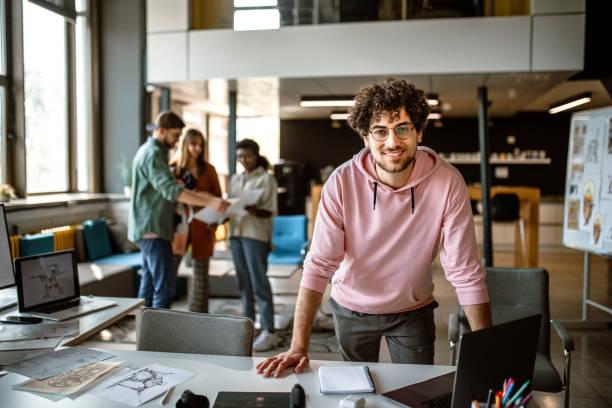Adobe Photoshop является мощным инструментом для редактирования изображений и создания графики. Эта статья предназначена для того, чтобы помочь вам улучшить свои навыки работы в Photoshop. Мы рассмотрим основные инструменты, рабочие процессы и продвинутые техники, которые позволят вам быстрее и качественнее выполнять свои задачи. Воспользовавшись советами и трюками, представленными ниже, вы сможете оптимизировать свою работу и достичь лучших результатов. Независимо от вашего уровня подготовки, эта статья будет полезной и информативной.
Основные инструменты Photoshop
Панель инструментов
Панель инструментов в Photoshop предоставляет доступ ко всем основным инструментам редактирования, таким как кисти, ластики, градиенты и многие другие. Разобраться во всех инструментах будет легче, если вы потратите время на изучение их функций и возможностей. Использование горячих клавиш может значительно ускорить вашу работу. Например, клавиша “B” переключает на инструмент “Кисть”, а “E” – на “Ластик”.
Слои и их использование
Работа со слоями является одной из ключевых концепций в Photoshop. Слои позволяют вам разделять различные элементы изображения и работать с ними отдельно. Вы можете добавлять, удалять, изменять непрозрачность и применять различные режимы наложения к слоям. Вот основные типы слоев:
- Слои с изображениями
- Текстовые слои
- Корректирующие слои
- Слои масок
Обучение фотошопу на курсах может помочь вам в освоении всех нюансов работы со слоями.
Рабочий процесс
Создание рабочего пространства
Правильно организованное рабочее пространство в Photoshop поможет вам быстрее находить нужные инструменты и панели. Вы можете настроить рабочее пространство под свои нужды и сохранить его. Например, вы можете разместить часто используемые панели, такие как “Слои” и “История” в одном месте. Это особенно полезно для тех, кто занимается регулярным редактированием изображений.
Настройка горячих клавиш
Настройка горячих клавиш позволяет значительно ускорить процесс редактирования. Вы можете настроить горячие клавиши для любых действий в Photoshop. Вот несколько примеров полезных горячих клавиш:
- Ctrl+Z – отмена последнего действия
- Ctrl+J – дублирование слоя
- Ctrl+Shift+E – сведение всех слоев
Помимо стандартных горячих клавиш, вы можете создать свои собственные для конкретных задач, что упростит и ускорит вашу работу.

Советы для эффективного редактирования
Ускорение работы с фильтрами
Фильтры позволяют быстро применить различные эффекты к изображению. В Photoshop существует большое количество фильтров, таких как размытие, резкость, искажение и многие другие. Вы можете создать свои собственные настройки фильтров и сохранить их для будущего использования. Также полезно знать, как работать с фильтрами на различных слоях, чтобы получать желаемые результаты без потери качеств изображения.
Быстрая коррекция цвета и света
Коррекция цвета и света является важной частью редактирования изображений. В Photoshop есть множество инструментов для изменения цветовых параметров и уровней света. Вот несколько важных инструментов и их возможностей:
| Инструмент | Возможности |
|---|---|
| Hue/Saturation (Цветовой тон/насыщенность) | Изменение цветового тона, насыщенности и яркости |
| Curves (Кривые) | Точная настройка уровней света и тени |
| Levels (Уровни) | Регулирование тонов изображения путем изменения черных, серых и белых точек |
| Color Balance (Цветовой баланс) | Изменение цветового баланса в тенях, средних тонах и светлых участках |
Используя эти инструменты вместе, вы сможете добиться желаемых цветовых эффектов на своих изображениях.
Полезные трюки
Использование масок слоев
Маски слоев позволяют скрывать или показывать части слоя, не удаляя их. Это особенно полезно для создания сложных композиций и эффектов. Вы можете работать с масками слоя, используя различные кисти и градиенты для достижения нужного результата. Добавление маски слоя делает редактирование более гибким и неразрушающим, так как вы всегда можете изменять и настраивать маску без потери исходного изображения.
Работа с текстурами и стилями слоев
Текстуры и стили слоев позволяют добавлять глубину и реалистичность к вашим изображениям. В Photoshop существует множество встроенных текстур и стилей, которые вы можете применить к своим слоям. Вы также можете создавать свои собственные текстуры и сохранять их для будущего использования. Вот основные шаги для работы с текстурами:
- Создайте новый слой и добавьте текстуру
- Примените режим наложения, чтобы смешать текстуру с нижними слоями
- Используйте маски слоя для контроля видимости текстуры
- Настройте прозрачность и насыщенность для достижения нужного эффекта
Стили слоев, такие как тени, отблески, обводки и внутренние тени, помогают создать уникальные и профессиональные эффекты.
Продвинутые техники
Смарт-объекты и смарт-фильтры
Смарт-объекты позволяют редактировать изображения без потери качества. Создание смарт-объектов дает возможность изменять размер и применять различные фильтры, сохраняя при этом исходное качество изображения. Чтобы создать смарт-объект, щелкните правой кнопкой мыши на слое и выберите “Преобразовать в смарт-объект”. Смарт-фильтры применяются только к смарт-объектам и позволяют настраивать параметры в любой момент времени.
Работа с кривыми и уровнями
Кривые и уровни – это мощные инструменты для редактирования яркости и контраста изображения. С помощью кривых вы можете точно настраивать светлые и темные участки изображения, регулируя форму кривой. Уровни позволяют изменять яркость и контрастность путем настройки черных, серых и белых точек изображения. Рекомендуется изучить эти инструменты и использовать их в сочетании для получения профессиональных результатов.
Оптимизация работы
Управление файлами и проектами
Организация и управление вашими проектами и файлами – это ключ к эффективной работе в Photoshop. Используйте папки и группы слоев, чтобы упорядочить ваши проекты. Это особенно важно, если вы работаете с большими и сложными файлами. Правильное именование слоев и папок позволит вам быстро находить нужные элементы и упрощает редактирование.
Настройки производительности
Для оптимизации работы Photoshop вы можете настроить параметры производительности. Увеличьте объем оперативной памяти, выделяемой Photoshop, и настройте кэш изображений для улучшения скорости работы. Закрытие ненужных фонов и корректировка параметров эффектов также помогут сделать работу более плавной и эффективной.
Лучшие плагины для Photoshop
Бесплатные плагины
Существует множество бесплатных плагинов, которые могут значительно расширить функциональность Photoshop. Вот некоторые из них:
- Nik Collection – пакет инструментов для улучшенной коррекции цвета и HDR-изображений
- Texture Anarchy – набор текстур и фильтров для создания уникальных эффектов
- Brushbox – менеджер кистей для удобной организации и использования различных кистей
Платные плагины
Платные плагины предлагают еще больше возможностей и дополнительные функции. Вот несколько популярных платных плагинов:
- ON1 Effects – пакет эффектов и фильтров для профессионального редактирования изображений
- Topaz Labs – набор инструментов для улучшения резкости, удаления шума и автоматического редактирования
- Alien Skin Exposure – мощный инструмент для создания пленочных эффектов и ретуши фотографий

Итог
Работа в Photoshop может быть очень эффективной и продуктивной, если использовать правильные методы и инструменты. Советы и трюки, представленные в этой статье, помогут вам улучшить ваши навыки и достичь лучших результатов в редактировании изображений. Независимо от вашего уровня подготовки, всегда стремитесь изучать новые техники и следить за обновлениями программного обеспечения.
Часто задаваемые вопросы
1. Как улучшить производительность Photoshop?
Для оптимизации работы Photoshop вы можете увеличить объем оперативной памяти, выделяемой программе, закрыть ненужные фоны и использовать настройку кэша изображений.
2. Какие горячие клавиши наиболее полезны?
Некоторые из наиболее полезных горячих клавиш включают Ctrl+Z для отмены последнего действия, Ctrl+J для дублирования слоя и Ctrl+Shift+E для сведения всех слоев.
3. Как использовать смарт-объекты?
Смарт-объекты позволяют редактировать изображение без потери качества. Для их создания, щелкните правой кнопкой мыши на слое и выберите “Преобразовать в смарт-объект”.
4. Какие плагины стоит установить новичкам?
Новичкам рекомендуется установить такие бесплатные плагины, как Nik Collection для улучшенной коррекции цвета и Texture Anarchy для добавления текстур.
5. Как быстро освоить работу в Photoshop?
Для быстрого освоения Photoshop, начните с изучения базовых инструментов и слоев, затем переходите к более сложным техникам и используйте обучающие ресурсы, такие как видеоуроки и онлайн-курсы.